Sida loo beddelo luqadda nidaamka gudaha Windows 10
Sida Loo Beddelayo Luuqadda Nidaamka ee Windows 10:(How to Change the System Language in Windows 10:) Markaad rakibto Windows 10 Operating System, waxay ku weydiinaysaa inaad doorato luqadda. Haddii aad doorato luqadda gaarka ah ee aad dooratay oo hadhow aad go'aansato inaad bedesho, waxaad haysataa ikhtiyaarka inaad beddesho luqadda nidaamka. Taas awgeed, uma baahnid inaad dib ugu rakibto Windows 10 nidaamkaaga. Waxaa suurtogal ah inaadan ku qanacsanayn luqadda nidaamka hadda jirta oo aad rabto inaad beddesho. Si kastaba ha ahaatee, waxaad u baahan tahay inaad hubiso inaad marka hore hubiso nidaamkaaga hadda jira, kaas oo si toos ah loo dejiyay markaad rakibayso Windows 10 Nidaamka hawlgalka.
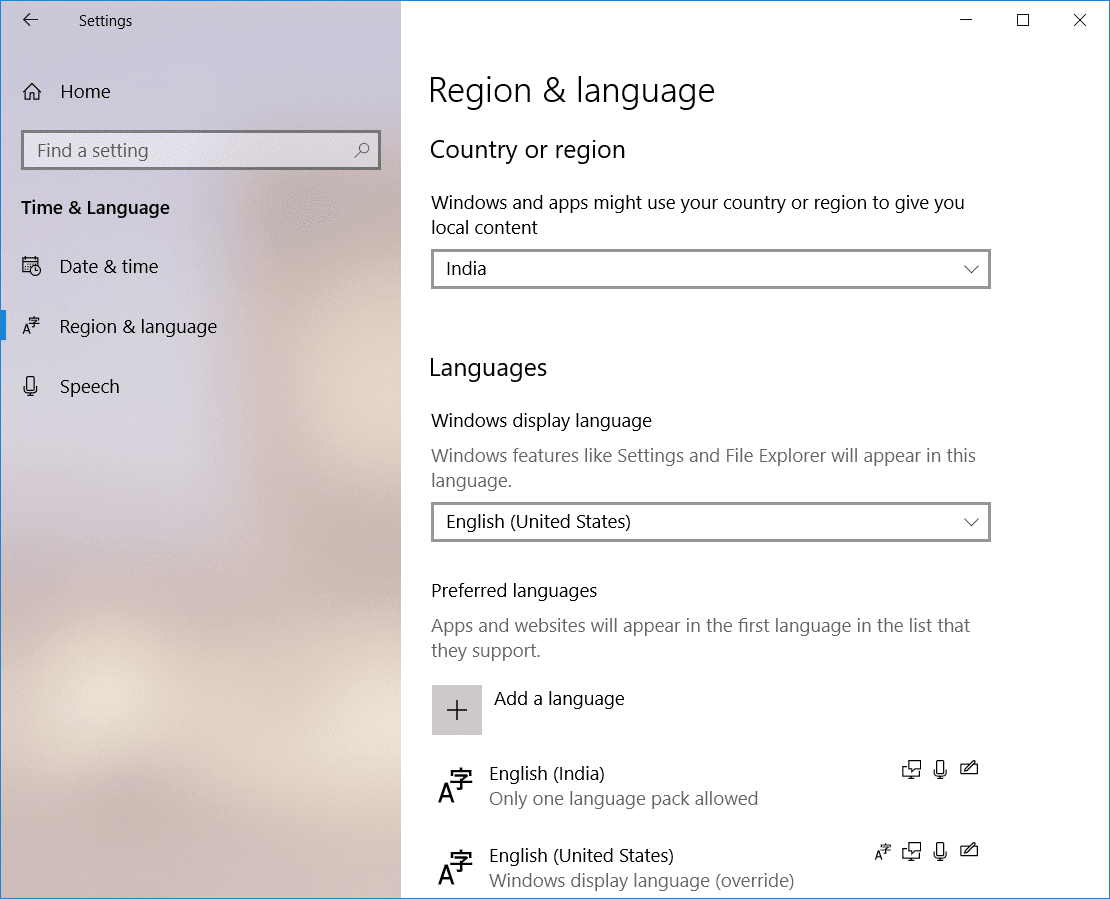
Waa maxay sababta aad u bedeli lahayd luqadda nidaamka gudaha Windows 10?(Why Would You Change the System Language in Windows 10?)
Ka hor inta aynaan u boodin tilmaamaha beddelka luqadda nidaamka, waxaan u baahannahay inaan cabbirno sababaha qaar oo loo beddelo. Maxay tahay sababta qof u baddalo luqadda nidaamka caadiga ah?
1- Haddii asxaabtaada ama qaraabadaada meeshaada imaanaya aysan aqoon luqadda nidaamkaaga hadda, waxaad isla markiiba bedeli kartaa luqadda si ay si fudud ugu shaqeeyaan.
2 – Haddii aad dukaan ka soo iibsatay PC-ga la isticmaalay oo aad ogaatay in aadan fahmin luqadda nidaamka hadda jirta. Tani waa xaalada labaad marka aad u baahan tahay inaad bedesho luqadda nidaamka.
Sida Loo Beddelayo Luuqadda Nidaamka ee Windows 10(How To Change System Language in Windows 10)
Hubi inaad abuurto barta soo celinta(create a restore point) haddii ay wax qaldamaan.
Waxaad leedahay awood buuxda iyo xoriyad aad ku beddesho luqadaha nidaamka.
Fiiro gaar ah:(Note:) Haddii aad isticmaalayso koontada Microsoft , waxay isku-dubbaridaysaa isbeddelladaada dejinta dhammaan aaladaha ku xidhan akoonkaas. Sidaa darteed, haddii aad rabto inaad beddesho luqadda hal nidaam oo keliya, waxaa lagugula talinayaa inaad u baahato inaad marka hore joojiso ikhtiyaarka isku xidhka.
Talaabada 1 - U gudub Settings > Accounts > Tap On Sync your settings
Talaabada 2 – Dami(Turn off) beddelka beddelka dookhyada Luqadda.(Language preferences toggle switch.)

Markaad tan sameyso, waxaad sii wadi kartaa inaad bedesho goobta luqadda ee nidaamkaaga.
1.Riix Windows Key + I si aad u furto Settings .
2. Taabo wakhtiga & doorashada luuqada(Time & Language option) . Tani waa qaybta aad ka heli doonto goobaha la xidhiidha isbeddelka luqadda.

3. U soco Gobolka & Luuqadda.(Region & Language.)
4.Halkan oo hoos timaada dejinta luqadda, waxaad u baahan tahay inaad gujiso Add a Language button.

5. Waxaad ka raadin kartaa luqadda(search the language) aad rabto inaad ku isticmaasho sanduuqa raadinta. Waxaad u baahan tahay inaad hubiso inaad ku qorto luqadda sanduuqa raadinta oo dooro midka aad rabto inaad ku rakibto nidaamkaaga.

6. Dooro luqadda oo guji " Xiga(Next) ".
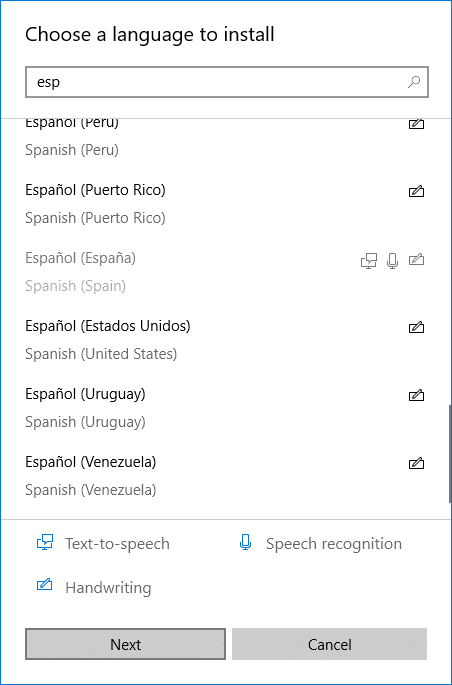
7. Dooro " U dhig sida ikhtiyaarka luuqadeyda bandhiga Windows(Set as my Windows display language option) " doorasho
8.Waxaad heli doontaa ikhtiyaarka sifada dheeriga ah ee lagu rakibo sida Hadalka & Gacan-qoraalka. (Speech & Handwriting.)Guji ikhtiyaarka Ku rakib

9. Waxaad u baahan tahay inaad hubiso in luqadda la doortay si habboon loo dejiyay iyo in kale. Waxaad u baahan tahay inaad iska hubiso " Luuqadda bandhiga Windows(Windows display language) ", hubi in luqadda cusub la dejiyay.
10. Haddii ay dhacdo, in luqaddaadu aanay la mid ahayn waddanka, waxaad ka hubin kartaa " Waddan ama gobol(Country or region) " doorasho oo u dhigma meesha luqadda.
11. Si aad u sameyso goobta luqadda ee nidaamka oo dhan, waxaad u baahan tahay inaad gujiso " Administrative Language Settings " oo ku yaala dhinaca midig ee shaashadda.

12.Halkan waxaad u baahan tahay inaad gujiso " Copy Settings " badhanka.

13.- Marka(Once) aad gujiso Copy Settings , halkan waxa aad u baahan tahay in aad calaamadiso " Welcome screen and system accounts" iyo "New User Accounts ". Tani waxay samayn doontaa isbeddelada dhammaan qaybaha si loo hubiyo in nidaamkaaga luqadda caadiga ah loo beddelo goobtaada loo baahan yahay.

14.- Ugu dambeyntii Guji(Finally Click) ikhtiyaarka OK si aad u badbaadiso isbeddellada.
Markaad dhammaystirto tillaabooyinka aan kor ku soo xusnay, wax kasta oo qalabkaaga ku jira ayaa loo beddeli doonaa luqadda cusub - shaashadda soo dhaweynta, settings, sahamiyaha iyo abka.
Tani waa sida aad si fudud ugu beddeli karto luqadda nidaamka(System Language) gudaha Windows 10 . Si kastaba ha ahaatee, waxaad u baahan tahay inaad fahanto in sifada Cortana(Cortana) aan laga heli karin gobolka qaarkood, marka waxaa laga yaabaa inaad lumiso markaad luqadda nidaamka u beddesho gobol uusan Cortana taageersanayn.(Cortana)
Uma baahnid inaad ku dhegganaato jaangooyooyinka caadiga ah marka aad rabto inaad habayn ku sameyso habaynta si aad si fiican ugu isticmaasho nidaamkaaga. Tallaabooyinkani waxay hubin doonaan in mar kasta oo aad rabto, aad ku samayn karto isbeddellada la doonayo ee nidaamka. Haddii aad rabto inaad dib u celiso isbeddellada, waxaad u baahan tahay oo kaliya inaad raacdo tilmaamaha. Waxa kaliya ee aad u baahan tahay inaad maskaxda ku hayso waa luqadda nidaamka hore loo habeeyey si aad si habboon u doorato.
lagu taliyay:(Recommended:)
- Isku-dubarid Xisaabaadka Google Drive-ka ee Badan Windows 10(Sync Multiple Google Drive Accounts In Windows 10)
- Sida loo arko erayga sirta ah ee la keydiyay ee Chrome(How to View Saved Password in Chrome)
- Ku samee foomamka la buuxin karo Microsoft Word(Create Fillable Forms in Microsoft Word)
- Isticmaal Walxaha Chrome ka si aad u Cusboonaysiiso Qaybaha Gaarka ah(Use Chrome Components to Update Individual Components)
Waxaan rajeynayaa in tillaabooyinka kor ku xusan ay ahaayeen kuwo waxtar leh oo hadda aad si fudud u beddeli karto luqadda nidaamka gudaha Windows 10,(Change the System Language in Windows 10,) laakiin haddii aad wali wax su'aalo ah ka qabto casharkan markaa xor u noqo inaad ku weydiiso qaybta faallooyinka.
Related posts
Abuuritaanka nidaam buuxa oo kaabta sawirka gudaha Windows 10 [Hagaha ugu dambeeya]
Sida loo sameeyo kaabta sawirka System gudaha Windows 10
Sir faylal iyo faylal leh Nidaamka Faylka Incrypting (EFS) gudaha Windows 10
Hagaaji astaanta nidaamka oo aan ka muuqanayn Windows 10 Taskbar
Sida loo dayactiro faylalka nidaamka xumaaday ee Windows 10
Hagaaji Alt+Tab oo aan ku shaqaynayn Windows 10
Hagaaji kiiboodhka aan lagu qorin Windows 10 Arrinta
Ka hel aqoonsiga amniga (SID) ee isticmaalaha gudaha Windows 10
Dami dib-u-bilaabashada tooska ah ee fashilka nidaamka gudaha Windows 10
Ku dar daabace gudaha Windows 10 [GUIDE]
3 siyaabood oo loogu daro Album Art MP3 gudaha Windows 10
Sida loo Dejiyo Wadaagista Faylasha Shabakadda ee Windows 10
Sida loo kordhiyo Qaybta Drive-ka (C :) gudaha Windows 10
Hagaaji Aan awoodin in laga tirtiro faylalka ku meel gaadhka ah gudaha Windows 10
Dib u Dhig Tilmaamaha iyo Cusboonaysiinta Tayada gudaha Windows 10
Sida gabi ahaanba looga saaro McAfee Windows 10
Sida loo isticmaalo Fn Key Lock gudaha Windows 10
Sida loo beddelo iftiinka shaashadda gudaha Windows 10
Hagaaji asalka Desktop-ka Madow gudaha Windows 10
Daar ama dami Cortana Windows 10 Shaashada Qufulka
